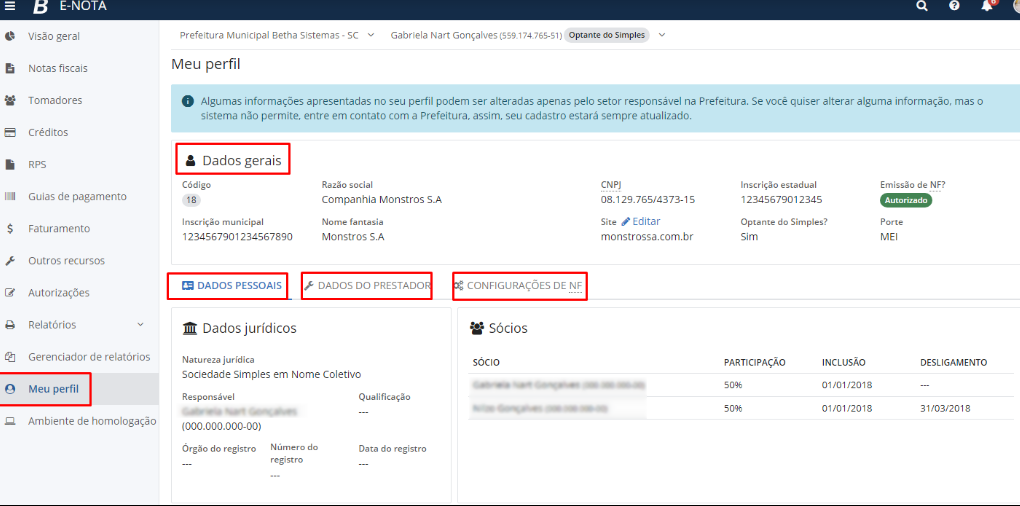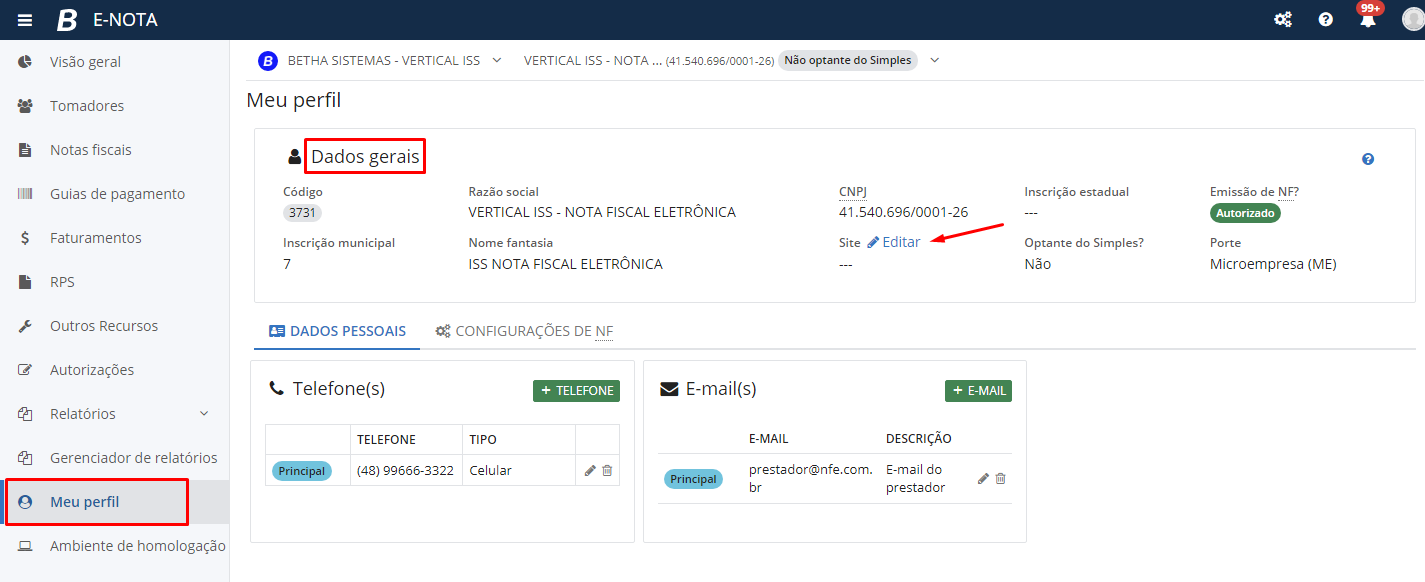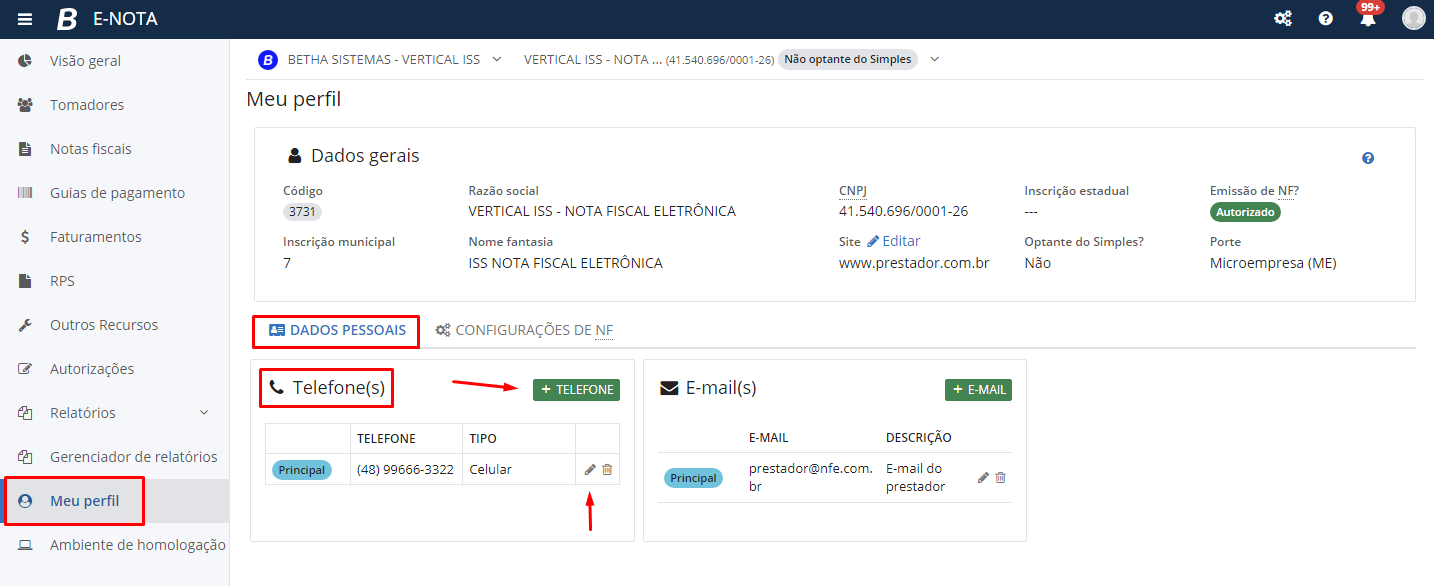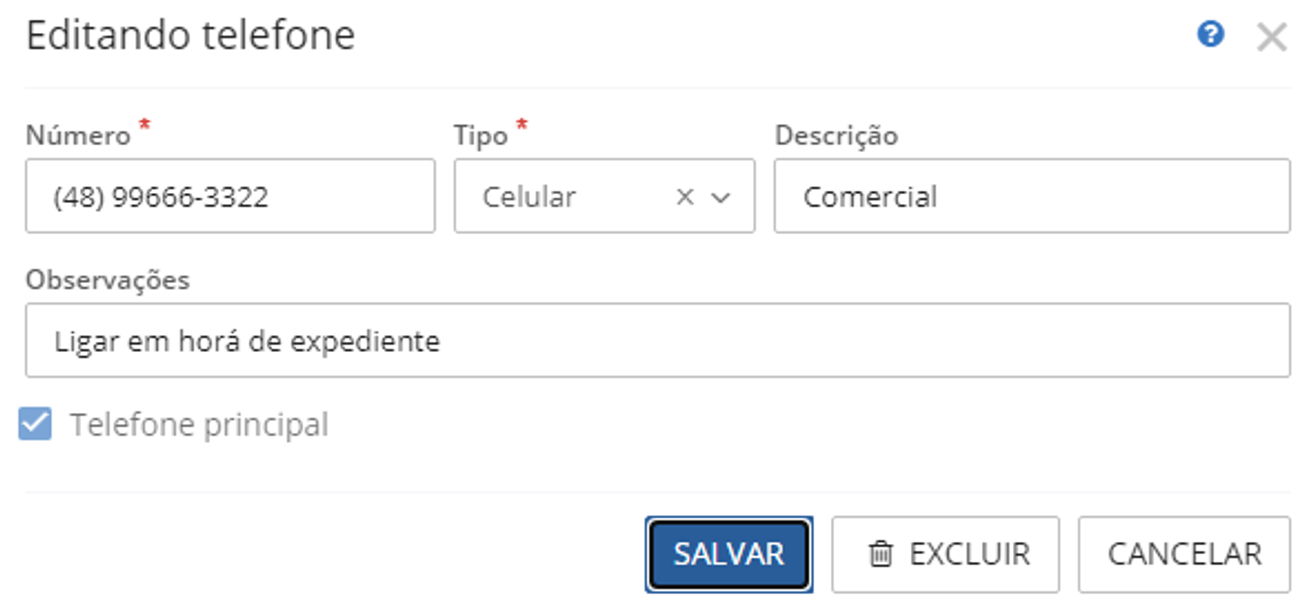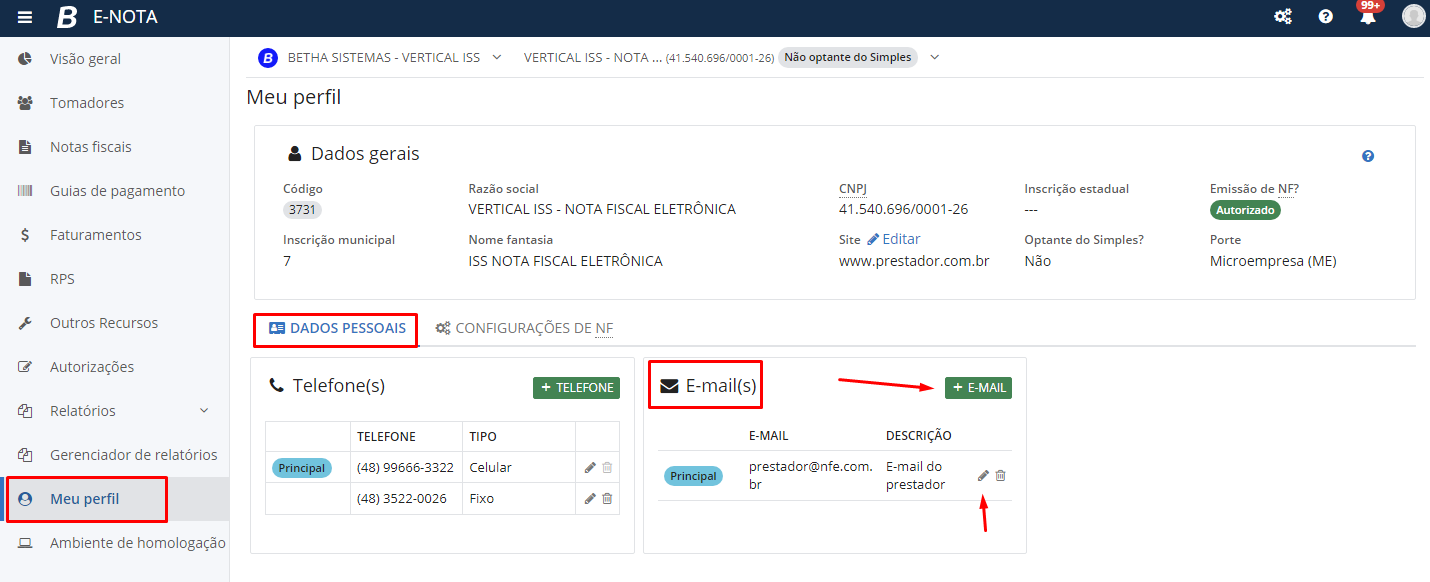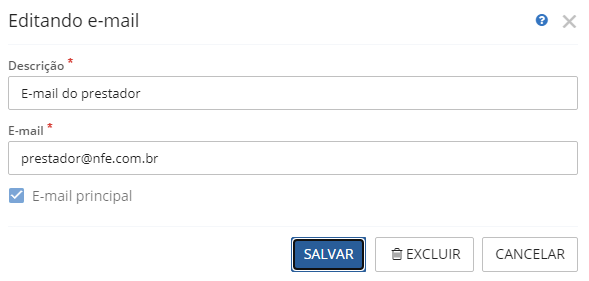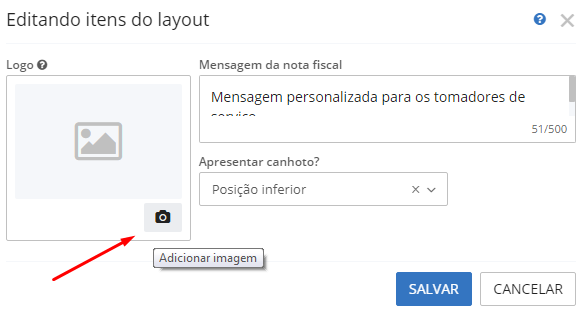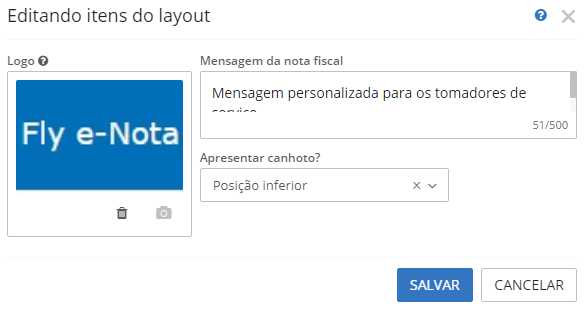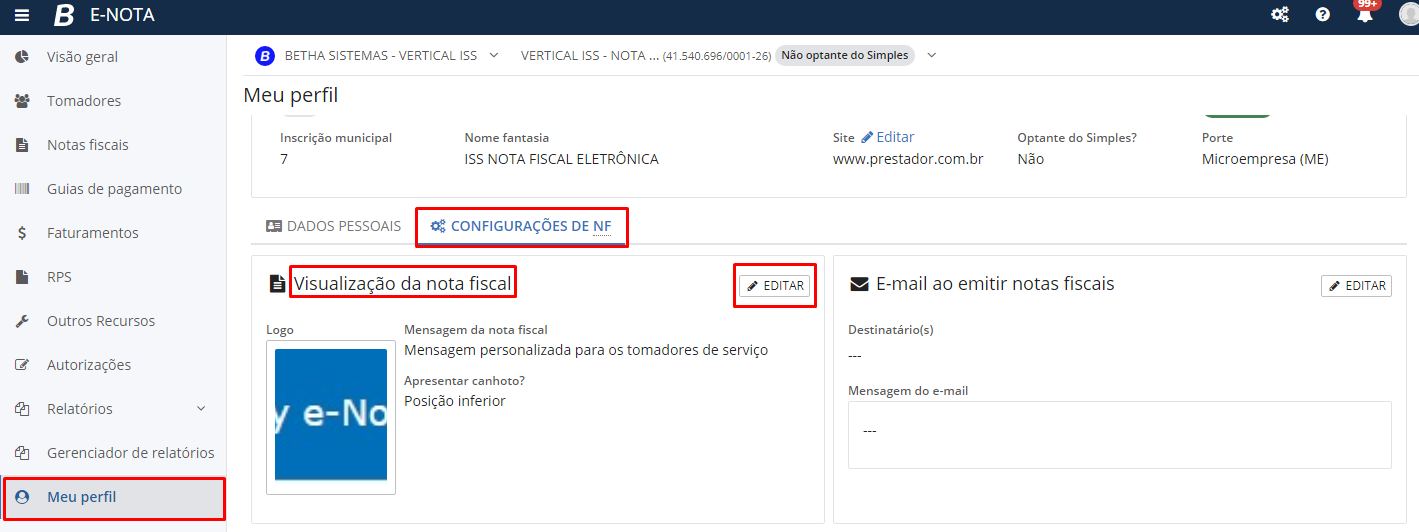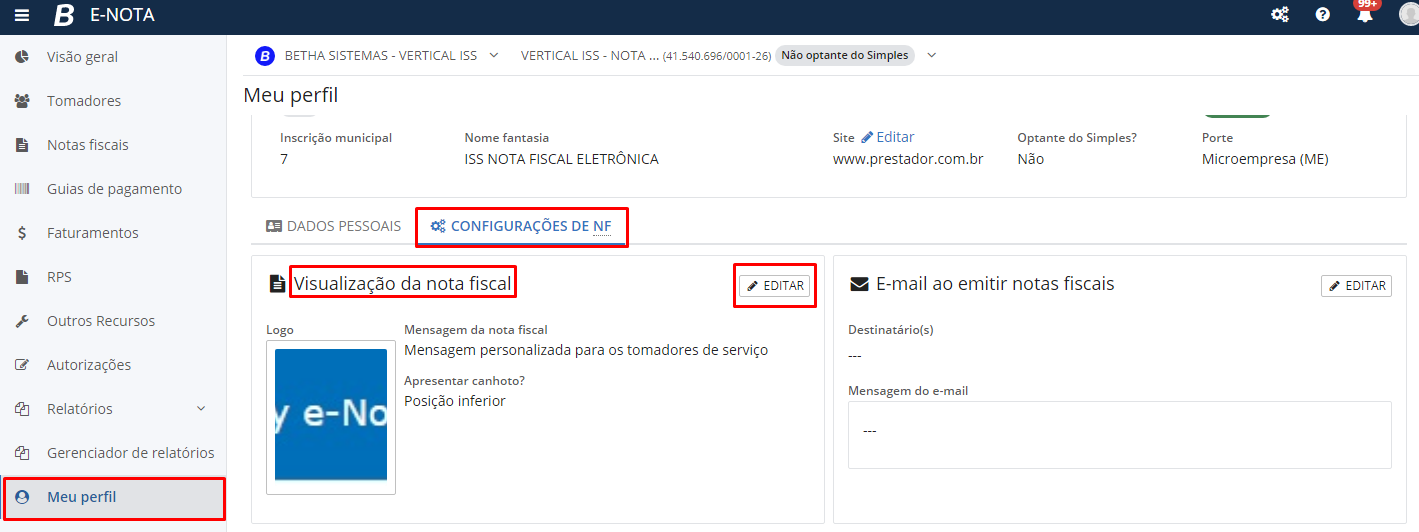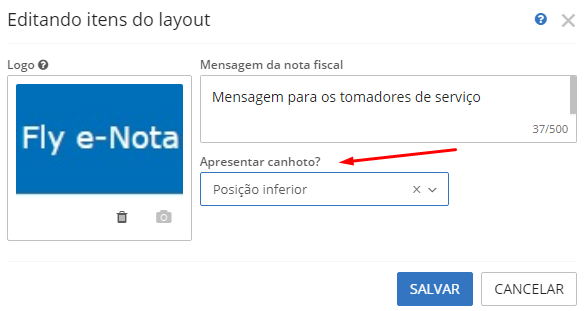Perfil do contribuinte
A documentação referente a funcionalidade de Meu perfil foi desenvolvida visando explicar detalhadamente todos os processos e regras relacionadas neste menu, auxiliando o contribuinte a utilizá-la de uma forma mais assertiva em todos os campos disponíveis na realização de consultas e configurações, para que assim seja facilitado o seu dia a dia.
Consultar informações cadastrais do prestador
Quando você precisar consultar alguma informação relacionada ao seu cadastro, o sistema e-Nota (Cloud) disponibiliza um ambiente que permite a visualização de algumas informações, relacionadas aos seus dados pessoais, como também, aos seus dados como empresa/prestador. Para poder consultar suas informações cadastrais, basta localizar no menu à sua esquerda, a opção Meu perfil.
|
|---|
No perfil do prestador o sistema disponibiliza dados para consulta, e em alguns casos para edição, conforme os tópicos a seguir:
1.1 - Dados gerais: demonstra algumas das principais informações e status do seu cadastro.
|
|---|
Dentre elas, destacamos o campo Emissão de NF?, que indica o status atual da sua permissão para emitir notas fiscais, o campo Optante do Simples?, que indica o seu regime atual para o Simples Nacional e o campo Porte, que indica o porte da empresa atual relacionada ao seu cadastro.
Nos dados gerais, exceto o campo Site, os demais campos estão disponíveis apenas para consulta, ou seja, sem possibilidade de edição.
Nota: Para o campo Emissão de NF?, o sistema poderá apresentar um dos seguintes status abaixo, sendo relacionados a sua permissão para emitir notas fiscais no Município selecionado:
Autorizado: status exibido quando o seu cadastro como prestador de serviços está ativo no sistema e-Nota (Cloud), e sua permissão para emitir notas fiscais está liberada.
Suspenso: status exibido quando o seu cadastro como prestador de serviços está ativo no sistema e-Nota (Cloud), mas sua permissão para emitir notas fiscais está suspensa, ou seja, você não poderá emitir notas fiscais. Quando seu cadastro estiver com esse status, para liberar novamente a emissão de notas fiscais no município selecionado, não é necessário realizar uma nova Solicitação de Acesso, ou seja, neste caso, é preciso entrar em contato com o município (fisco municipal) para regularizar a sua permissão.
Desautorizado: status exibido quando o seu cadastro como prestador de serviços está desativado no sistema e-Nota (Cloud), e sua permissão para emitir notas fiscais está desautorizada, ou seja, você não poderá emitir notas fiscais. Quando seu cadastro estiver com esse status, para liberar novamente a emissão de notas fiscais no município selecionado, será necessário realizar uma nova Solicitação de Acesso.
1.2 - Dados pessoais: demonstra as informações relacionadas ao seu cadastro de contribuintes como pessoa Física ou Jurídica. Constam informações de Dados Jurídicos, relação de Endereço(s), relação de Telefone(s) para contato, relação de E-mail(s) para notificações, as Movimentações do Porte da Empresa e as movimentações do Simples Nacional.
Nos dados pessoais, exceto os tópicos Endereço, Telefone e E-mail, os demais tópicos estarão disponíveis apenas para consulta, ou seja, sem possibilidade de edição.
1.3 - Dados do prestador: demonstra as informações relacionadas ao seu cadastro de empresa (cadastro econômico). Demonstra também o endereço principal do econômico, a relação de atividades vinculadas ao seu cadastro de contribuintes, os benefícios fiscais relacionados ao seu cadastro de contribuintes, e algumas informações gerais relacionadas a sua modalidade de cobrança do ISS, se possui permissão para informar dedução na nota fiscal e permissão para converter RPS.
Ainda sobre as atividades, é possível verificar em qual alíquota você está enquadrado para cada serviço, e algumas configurações relacionadas ao item da lista de serviço. Nos Dados do prestador, todos os campos estão disponíveis apenas para consulta, ou seja, sem possibilidade de edição.
1.4 - Configurações NF: demonstra algumas configurações que o prestador pode fazer para personalizar o processo de emissão da nota fiscal para a sua empresa. Cada configuração disponível neste ambiente, o modo como fazer está detalhado neste manual nos tópicos anteriores.
Se você prestador, perceber que alguma informação do seu cadastro está incorreta, ou esteja faltando, é necessário entrar em contato com o fisco municipal para verificação, pois essas configurações do seu cadastro são realizadas pelo município.
Configurando informações do prestador para nota fiscal
O sistema permite que algumas informações sejam parametrizadas em seu perfil, para serem exibidas no PDF de cada nota fiscal emitida pelo prestador. Quando se tratar de informações cadastrais, se o prestador configurar no seu perfil, o sistema vai desconsiderar essa mesma informação registrada no Cadastro de Contribuintes do município, e utilizará no PDF da nota o que foi parametrizado em seu perfil.
2.1 - Configurando site do prestador: para realizar essa configuração, basta localizar no menu à sua esquerda a opção Meu perfil. No tópico Dados gerais, localize o campo Site e clique no botão Editar.
|
|---|
Ao clicar no botão Editar, o sistema vai abrir uma tela para que seja possível preencher o site do prestador de serviço. Para confirmar o registro do site clique no botão Salvar.
Nota: Por padrão, o sistema utilizará o site informado no Cadastro de Contribuintes do município. Porém, se for realizada a configuração do site no perfil do prestador, será ignorado o que consta no cadastro de contribuintes e será utilizada a informação preenchida no perfil.
2.2 - Configurando telefone de contato do prestador: para realizar essa configuração, basta localizar no menu à sua esquerda, a opção Meu perfil, e em seguida clicar na guia Dados pessoais. No tópico Telefone(s), clique no botão +Telefone para inserir um número de telefone novo, ou se a necessidade é alterar, clique no ícone com o desenho de um lápis no telefone já registrado.
|
|---|
|
|---|
O sistema abrirá uma tela para que sejam preenchidos os dados do novo número de telefone, ou alterado os dados de um já existente. Se houver mais de um telefone registrado, deve ser definido qual dos números deve ser o principal, pois será o número de telefone principal que o sistema utilizará para inserir na nota fiscal.
Nota: Por padrão, o sistema utilizará o telefone que estiver informado no Cadastro de Contribuintes do município. Porém, se for realizada a configuração do telefone no perfil do prestador, será ignorado o que consta no cadastro de contribuintes e será utilizada a informação preenchida no perfil.
2.3 - Configurando e-mail do prestador: para realizar essa configuração, basta localizar no menu à sua esquerda a opção Meu perfil, e em seguida clicar na guia Dados pessoais. No tópico E-mail(s), clique no botão +E-mail para inserir um e-mail novo, ou se a necessidade é alterar, clique no ícone com o desenho de um lápis no e-mail já registrado.
|
|---|
|
|---|
O sistema abrirá uma tela para que sejam preenchidos os dados do novo e-mail, ou alterado os dados de um já existente. Se houver mais de um e-mail registrado, deve ser definido qual dos e-mails será o principal, pois é o e-mail principal que o sistema utilizará para inserir na nota fiscal.
Nota: Por padrão, o sistema utilizará o e-mail que estiver informado no Cadastro de Contribuintes do município. Porém, se for realizada a configuração do e-mail no perfil do Prestador, será ignorado o que está no cadastro de contribuintes e será utilizada a informação preenchida no perfil.
2.4 - Configurando a logomarca do prestador: para realizar essa configuração, basta localizar no menu à sua esquerda, a opção Meu perfil, e em seguida clicar na guia Configurações de NF. No tópico Visualização da nota fiscal, clique no botão Editar.
|
|---|
O sistema abrirá uma tela para que no campo Logo, seja selecionada a imagem da logomarca da sua empresa. Para confirmar a configuração, clique no botão Salvar.
|
|---|
2.5 - Configurando mensagem para os clientes: para realizar essa configuração, basta localizar no menu à sua esquerda, a opção Meu perfil, e em seguida clicar na guia Configurações de NF. No tópico Visualização da nota fiscal, clique no botão Editar.
|
|---|
|
|---|
O sistema abrirá uma tela para que no campo Mensagem da nota fiscal, seja configurado o texto a ser apresentado no corpo da nota fiscal. Para confirmar a configuração, clique no botão Salvar.
2.6 - Configurando canhoto para assinatura: para realizar essa configuração, basta localizar no menu à sua esquerda, a opção Meu perfil, e em seguida clicar na guia Configurações de NF. No tópico Visualização da nota fiscal, clique no botão Editar.
|
|---|
|
|---|
O sistema abrirá uma tela para que no campo Apresentar canhoto?, possa ser realizada a configuração conforme opções disponíveis para escolha, sendo elas:
Não: o sistema não exibirá na nota fiscal o canhoto para assinatura;
Posição superior: o sistema exibirá o canhoto para assinatura no topo do documento da nota fiscal;
Posição inferior: o sistema exibirá o canhoto para assinatura no rodapé do documento da nota fiscal;
Para confirmar a configuração, clique no botão Salvar.
O layout do modelo do documento da nota fiscal, como também seu conteúdo e a relação de informações exibidas, são definidas pelo fisco municipal. Sendo assim, se alguma informação não estiver sendo apresentada no documento, inclusive as que você personalizou no seu perfil, é necessário entrar em contato com o fisco municipal para verificar se a referida informação está configurada no Layout do documento da nota para ser apresentada.